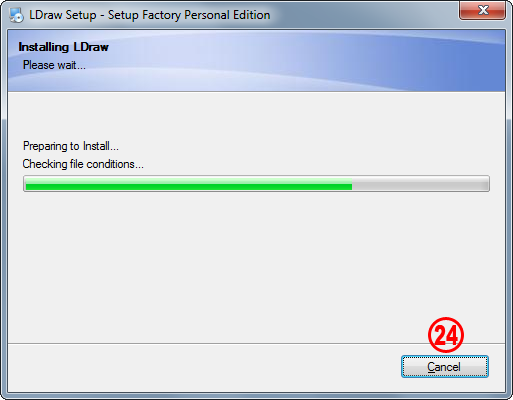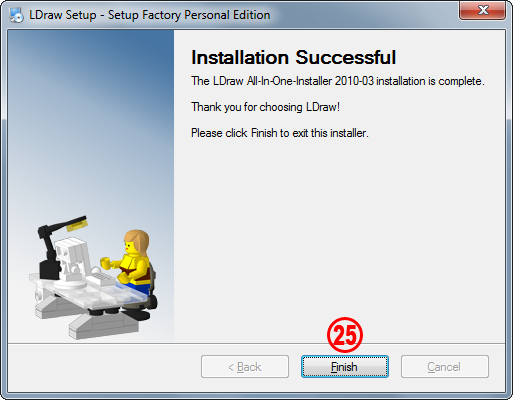|
Hier ist eine Liste was der AIOI im Detail macht:
AIOI
-
Die Versionsnummer 20xx-0x in Dateinamen der .exe Datei bezieht sich auf die Versionsnummer der enthaltenen LDraw Bauteile-Bibliothek.
- Der AIOI „spricht“ augenblicklich Englisch, Deutsch, Italienisch, Französisch, Holländisch oder Spanisch. Er prüft automatisch die Sprache des Betriebssystems und zeigt alle Dialoge in der entsprechenden Sprache.
- Deinstalliert eine ältere Version des AIOI falls gewünscht.
- Zeigt Ihnen alle notwendigen Lizenzvereinbarungen.
- Der AIOI installiert standardmäßig die LDraw Bausteine-Bibliothek mit allen Lizenzen und Farbdateien.
- Erzeugt einen Ordner mit LDraw Modellen in der Dokumentbibliothek des Benutzers.
- Erzeugt einen Ordner namens „Web Links“ der Links zu den Startseiten der Programme enthält.
- Verknüpfungen zu den Links werden dem Startmenü hinzugefügt.
- Fragt nach dem Ordnernamen in Ihrem Windows Startmenü und gibt Ihnen die Freiheit ob Verknüpfungen nur für Ihr Benutzerkonto oder alle Benutzer erzeugt werden sollen.
- Falls gewünscht, werden für die ausgewählten Programme Verknüpfungen auf dem Desktop erzeugt.
- Ruft das Installationsprogramm für POV-Ray auf, falls ausgewählt wurde POV-Ray zu installieren.
- Setzt eine Windows-Systemvariable für LDRAWDIR, entsprechend dem Dateipfad, in den Sie die Bauteile-Bibliothek und die Zusatzprogramme installiert haben.
MLCad
-
Falls MLCad installiert wird, wird der LDraw Basispfad und der eingegebene Benutzernamen in die Windows-Registrierung geschrieben.
- Wenn Ihr Betriebssystems Deutsch, Italienisch oder Französisch ist, wird MLCad für die entsprechende Sprachdatei registriert. Für alle anderen Betriebssysteme wird standardmäßig Englisch als Sprache für die graphische Benutzeroberfläche registriert. (Weitere Sprachen können an einem späteren Zeitpunkt hinzugefügt werden).
- Der Sprachdatei entsprechend wird ein Link zu den Lehrgängen auf www.holly-wood.it hinzugefügt.
LeoCAD
-
Wenn Sie LeoCAD installieren wird der Pfad zu den Modellen und der eingegebene Benutzername in die Windows-Registrierung geschrieben.
LSynth
-
LSynth Marker werden in den Ordner <LDRAWDIR>\Unofficial\LSynth kopiert.
- Dem MLCad Bauteilebaum wird eine Kategorie für die Lsynth Marker hinzugefügt.
- Der Dateipfad zu den LSynth Markern wird in die Datei MLCad.ini geschrieben.
- Entsprechend der Einstellungen im AIOI wird der absolute Pfad zum Lsynth\Bin-Ordner in die MLCad.ini-Datei geschrieben.
- In Abhängigkeit der Sprache Ihres Betriebssystems werden Links zu den englischen, deutschen oder italienischen Lehrgängen auf www.holly-wood.it Ihrem Ordner „Web Links“ hinzugefügt.
LDView
-
Der LDraw Basispfad wird in der Windows-Registrierung gesetzt.
- Falls die „Preference Sets“ für schnelle oder qualitative Ansicht zur Installation ausgewählt wurden, werden diese LDView hinzugefügt.
- Wenn zusätzlich LGEO zur Installation ausgewählt wurde, wird der Dateipfad zu LGEO.xml in der Windows-Registrierung gesetzt.
- Die Dateierweiterungen .ldr und .mpd werden für LDView registriert.
- LDView wird als Generator für die Vorschaubilder im Windows Explorer registriert falls der Benutzer diese Zusatzoption gewählt hat.
LPub
- Der LDraw Basispfad wird in der Windows-Registrierung gesetzt.
- Der Dateipfad für LDView und LDGlite wird gesetzt falls einer oder beide Programmpakete zur Installation ausgewählt wurden.
- Wenn beide Betrachter zur Installation ausgewählt wurden wird LDView als Standard-Betrachter eingesetzt.
Sticker Generator
- Der AIOI kopiert die Datei Comdlg32.ocx in den Ordner Windows\System (..\system32 oder ..\sysWOW64) und registriert die Datei falls sie in Ihrem System fehlen sollte.
LGEO
-
Der AIOI sucht nach der Datei POV-Ray.ini und fügt die Dateipfade \lg und \ar als POV-Ray Bibliotheken hinzu falls die Datei gefunden wurde.
- Sucht zusätzlich nach der Datei Pvengine.ini und fügt den Dateipfad zu LGEO der Liste mit erlaubten Pfaden hinzu, falls die Datei gefunden wurde, um Warnungen bezüglich I/O Einschränkungen zu vermeiden.
- Sichert die beiden oben erwähnten Dateien bevor sie verändert werden.
SR3D Builder
- Der LDraw Basispfad wird in der Windows-Registrierung gesetzt.
- Erzeugt einen Ordner namens TParts im LDraw Stammverzeichnis.
Deinstallationsprogramm
- Löscht alle Einträge für MLCad, LDView, LeoCAD and LPub aus der Windows-Registrierung.
- Löscht die Registrierung für .ldr und .mpd.
- Entfernt LDView als Generator für die Vorschaubilder im Windows Explorer aus der Registrierung.
- Löscht all Verknüpfungen und Programmsymbole aus dem Startmenü und vom Desktop
- Falls nicht alle Ordner vom Deinstallationsprogramm selbst gelöscht wurden, wird der LDraw Stammordner vor dem Herunterfahren gelöscht.
|
|